u盘无法识别如何修复
- 分类:win8 发布时间: 2016年10月23日 12:00:31
现在u盘的重要性想必大家都是知道的。u盘已经越来越贴近我们的工作和生活。我们也越来越离不开u盘了。每当使用u盘发现u盘无法识别想必大家都会很头疼。今天我就把u盘无法识别如何修复的原因和解决办法告诉大家。让大家都能学会u盘无法识别怎么修复的技巧。一起来学习u盘无法识别如何修复
原因分析:
所谓“无法识别”对于操作系统来说,或者是驱动有问题,或者是USB设备出现了问题,或者是计算机与USB设备连接出现了故障,比如电脑无法识别u盘启动等,解决这样的问题也是从这几处着手。如果像带连接线的U盘移动硬盘要考虑连接线的问题。本文着重从软件方面介绍解决U盘无法识别的解决方法。
解决方案:
一、如果USB鼠标正常,同一个USB接口,查看插入U盘是否有提示音,如无任何反应也无提示音,建议放到其他电脑上测试,排除U盘本身故障。正常的U盘是设备管理器的磁盘驱动器中可以找到,可以打开计算机在可移动存储设备中找到盘符。正常插入的U盘,如图:
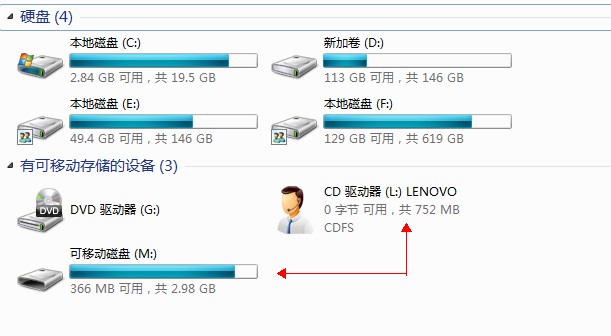
u盘无法识别如何修复教程图一
二、USB鼠标正常,U盘正常,但是插入无反应找不到可移动磁盘。
1、插入有提示音,U盘在别的机器上也能使用,在计算机中无磁盘。
解决方法:在设备管理器中启用USB大容量存储设备,然后打开计算机即可找到U盘。
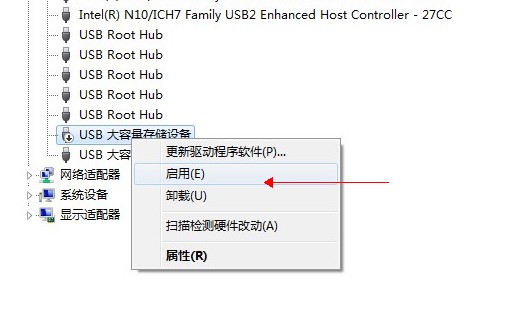
u盘无法识别如何修复教程图二
在磁盘管理中重新扫描磁盘,依次选择右键磁盘管理,重新扫描磁盘。
2、插入有提示音,右下角提示未能成功安装驱动。
解决方法:把U盘插入正常的USB接口,下载USB驱动,安装USB驱动,根据操作系统不同下载相应的USB驱动,一般我们要先从官网下载芯片组驱动,安装后重启一次,如果还是提示黄色感叹号或者问号,点击右键更新驱动。
手动或者自动安装驱动,找到驱动程序目录,直到提示成功安装,安装后点关闭,重新插拔U盘。
如果安装好了,下次再插入U盘的时候就不需要重新安装了,如果有以下提示就表示正常了。
3、U盘插入无反应也无提示音。
解决方法:查看BIOS中是否禁用了USB端口。开机恢复BIOS默认值,或者进BIOS后把有关USB选项的属性设置为“Enabled” 。不同的主板BIOS设置方法不一样。修改完毕后按F10保存退出,重新启动电脑。
检查注册表,我们可以通过在运行命令中输入"regedit",打开系统的注册表编辑器,打开“HKEY_LOCAL_MACHINESYSTEMCurrentControlSetServiceUSBSTOR”找到里面的start项,注意看下选项的值。如果值为4,则说明USB等外接设备已经被注册表禁用了,要想解决也很简单,只需要将该项值调为3即可。
4、设备管理器中也有设备,但是在计算机中无磁盘盘符。
解决方法:遇到这种情况一般是磁盘损坏或者没有分配驱动器号。依次打开,计算机,管理,磁盘管理,找到可移动设备,更改驱动器号和路径。更改完毕后点击确定即可在计算机中找到磁盘。
如果你有一个新U盘,一般建议操作步骤为,仔细阅读说明书,插入USB接口,计算机会搜索硬件并安装驱动,然后格式化后即可使用了。
以上就是u盘无法识别如何修复教程了。看完了教程是不是已经能完美的掌握了u盘无法识别该如何修复的方法了呢。再也不担心u盘出现问题影响我们的工作和生活了。有需要的朋友可以试试哦,大家就算不会照着以上的流程也能操作出来!
猜您喜欢
- BIOS中英文对照表详细大全2017/08/01
- 笔记本屏幕亮度怎么调,详细教您怎么调..2018/04/10
- 铭瑄主板bios设置u盘启动教程..2017/08/04
- office 2010激活工具操作教程2017/10/09
- as ssd benchmark,详细教您as ssd ben..2018/03/31
- 一键重装系统win8教程步骤2022/05/29
相关推荐
- 小编教你如何给microsoft edge 扩展.. 2017-10-24
- 手把手教你无线路由器怎么设置.. 2018-11-10
- 怎么截图,详细教您魅族mx6怎么截图.. 2018-06-28
- 显示桌面图标不见了怎么办,详细教您电.. 2018-01-10
- u启动u盘启动盘制作工具 2016-10-30
- u盘系统安装盘制作 2016-11-10




 粤公网安备 44130202001059号
粤公网安备 44130202001059号